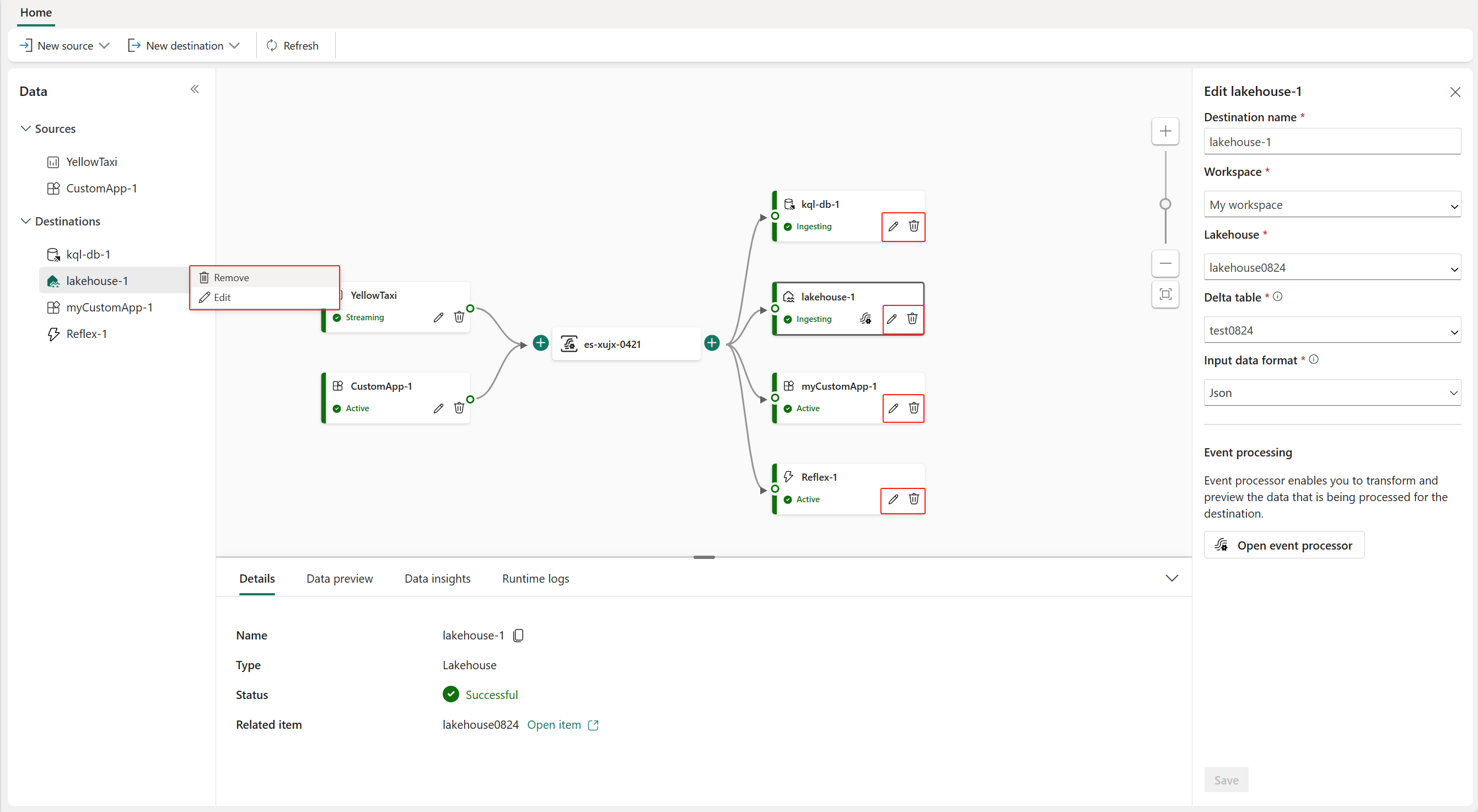Добавление настраиваемого назначения приложения в поток событий
В этой статье показано, как добавить пользовательское приложение в качестве назначения в поток событий Microsoft Fabric.
Необходимые компоненты
Перед началом работы необходимо выполнить следующие предварительные требования:
- Получите доступ к рабочей области premium с разрешениями участника или выше, где находится ваш поток событий.
Примечание.
- Максимальное количество источников и назначений для одного потока событий — 11.
- Хранение данных событий в потоке событий составляет 1 день, что может расширить его и сделать его настраиваемым в будущем.
Добавление настраиваемого приложения в качестве назначения
Если вы хотите перенаправить данные событий в приложение, можно добавить пользовательское приложение в качестве назначения потока событий. Выполните следующие действия, чтобы добавить назначение пользовательского приложения:
Выберите новое назначение на ленте или "+" на холсте основного редактора и выберите "Пользовательское приложение". Откроется экран конфигурации назначения пользовательского приложения.
Введите имя назначения для настраиваемого приложения и нажмите кнопку "Добавить".
После успешного создания назначения пользовательского приложения можно переключиться и просмотреть следующие сведения на вкладке "Сведения " на нижней панели:
- Базовый: отображает имя, описание, тип и состояние пользовательского приложения.
- Ключи: отображает строка подключения для пользовательского приложения, которое можно скопировать и вставить в приложение.
- Пример кода: показан пример кода, к которому можно ссылаться или скопировать данные события в этот поток событий или извлечь данные события из этого потока событий.
Для каждой вкладки (базовый / пример кода ключей / ) можно также переключить три вкладки протокола: Eventhub, **AMQP и Kafka для доступа к различным форматам протоколов:
Строка подключения — это концентратор событий, совместимый с строка подключения, и его можно использовать в приложении для получения событий из потока событий. Строка подключения имеет несколько форматов протокола, которые можно переключить и выбрать на вкладке "Ключи". В следующем примере показано, как выглядит строка подключения в формате концентратора событий:
Endpoint=sb://eventstream-xxxxxxxx.servicebus.windows.net/;SharedAccessKeyName=key_xxxxxxxx;SharedAccessKey=xxxxxxxx;EntityPath=es_xxxxxxxxФормат концентратора событий — это формат по умолчанию для строка подключения, который совместим с пакетом SDK Центры событий Azure. Этот формат можно использовать для подключения к потоку событий с помощью протокола Центров событий.
Остальные два формата протокола : AMQP и Kafka, которые можно выбрать, щелкнув соответствующие вкладки на вкладке "Ключи".
Формат AMQP совместим с протоколом AMQP 1.0, который является стандартным протоколом обмена сообщениями, поддерживающим взаимодействие между различными платформами и языками. Этот формат можно использовать для подключения к потоку событий с помощью протокола AMQP.
Формат Kafka совместим с протоколом Apache Kafka, который является популярной распределенной потоковой платформой, которая поддерживает обработку данных с высокой пропускной способностью и низкой задержкой. Этот формат можно использовать для подключения к потоку событий с помощью протокола Kafka.
Вы можете выбрать формат протокола, соответствующий вашим потребностям и предпочтениям приложения, и скопировать и вставить строка подключения в приложение. Вы также можете ссылаться на пример кода или скопировать его на вкладке "Пример кода", в которой показано, как отправлять или получать события с помощью разных протоколов.
Управление назначением
Изменение и удаление: можно изменить или удалить назначение потока событий с помощью области навигации или холста.
При нажатии кнопки "Изменить" откроется область редактирования в правой части основного редактора. Вы можете изменить конфигурацию по желанию, включая логику преобразования событий с помощью редактора обработчика событий.
Связанный контент
Сведения о добавлении других назначений в поток событий см. в следующих статьях:
Чтобы добавить назначение в поток событий, ознакомьтесь со следующими статьями:
Обратная связь
Ожидается в ближайшее время: в течение 2024 года мы постепенно откажемся от GitHub Issues как механизма обратной связи для контента и заменим его новой системой обратной связи. Дополнительные сведения см. в разделе https://aka.ms/ContentUserFeedback.
Отправить и просмотреть отзыв по